Контроль воспроизведений клипа
Исходный файл: Mcplayback.fla.
Клипы представляют собой как бы небольшие ролики внутри основного Flash-ролика. Они включают полноценную временную шкалу со слоями, а также большинство элементов основного ролика. И основной Flash-ролик, и клипы можно контролировать при помощи команд play() и stop().
В библиотеке файла под названием Mcplayback.fla, находится клип "myMovieClip". Этот клип состоит из 10 кадров, промаркированных для того, чтобы вы знали, какой кадр клипа воспроизводится в данный момент.
Перетащив клип из библиотеки на рабочее поле, вы создадите его копию, которой можно и даже нужно присвоить имя. Для этого используйте панель Properties (Свойства), изображенную на рис. 3.1.

Рис. 3.1. В панели Properties можно присвоить имя копии клипа
Вы наверняка заметили, что копия клипа имеет такое же имя, как и клип в библиотеке. Обычно это делается при создании одной копии клипа. Имя копии легче запомнить, если оно совпадает с именем объекта библиотеки.
Библиотека ролика, рассматриваемого в примере, также содержит пять кнопок. Они помешены на рабочее поле под копией клипа. Присваивать имена копиям кнопок необязательно, впрочем, вы и не сможете этого сделать. В любом случае код не может ссылаться на кнопку, поэтому в имени нет необходимости.
После добавления клипа и пяти кнопок рабочее поле будет иметь при мерно такой вид, как показано на рис. 3.2. Кнопки не только выглядят, но и используются как кнопки управления видеомагнитофоном.
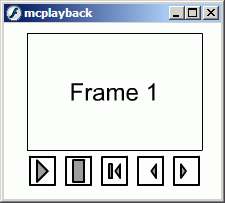
Рис. 3.2. Кнопки позволяют контролировать воспроизведение клипа
Пять кнопок позволяют полностью контролировать клип. Кнопка Play (Воспроизведение) запускает воспроизведение ролика. При достижении конца клипа воспроизведение начинается снова с первого кадра. Кнопка Stop (Стоп) останавливает воспроизведение ролика в текущем кадре. Кнопка Rewind (Перемотать) возвращает клип к первому кадру. Кнопки Previous (Предыдущий) и Next (Следующий) продвигают клип на один шаг соответственно назад или вперед.
Прежде чем передать контроль над клипом пользователю, необходимо остановить клип. Обычно клипы запускаются сразу же после своего появления на рабочем поле. Чтобы предотвратить это, в первый кадр главной временной шкалы был помещен следующий сценарий, останавливающий анимацию клипа, а также сам ролик:
— Регулярная проверка качества ссылок по более чем 100 показателям и ежедневный пересчет показателей качества проекта.
— Все известные форматы ссылок: арендные ссылки, вечные ссылки, публикации (упоминания, мнения, отзывы, статьи, пресс-релизы).
— SeoHammer покажет, где рост или падение, а также запросы, на которые нужно обратить внимание.
SeoHammer еще предоставляет технологию Буст, она ускоряет продвижение в десятки раз, а первые результаты появляются уже в течение первых 7 дней. Зарегистрироваться и Начать продвижение
myMovieClip.stop(); stop();Точка в первой строке сценария показывает, что функция stop () будет выполнена для копии клипа "myMovieClip". Вторая строка не содержит имени копии, поэтому команда выполняется в месте расположения сценария – в данном случае в главной временной шкале.
В сценариях для кнопок команды клипу посылаются также при помощи точки. Вот сценарий кнопки Play, задающий воспроизведение клипа:
on(press) { myMovieClip.play(); }Кнопка Stop посылает клипу команду stop ():
on(press) { myMovieClip.stop(); }Кнопка Rewind задает переход клипа к первому кадру и его остановку. Это действие выполняет команда gotoAndstop() с параметром 1.
on(press) { myMovieClip.gotoAndStop(); }Кнопки Previous и Next перемешают клип на один кадр вперед или назад. Эти действия выполняются при помощи команд prevFrame () и nextFrame():
on(press) { myMovieClip.prevFrame(); } on(press) { myMovieClip.nextFrame(); }Хотя целью данного урока было научить вас управлять воспроизведением клипов, вы можете использовать данный пример как руководство для воспроизведения анимации и даже слайд-шоу во Flash.
